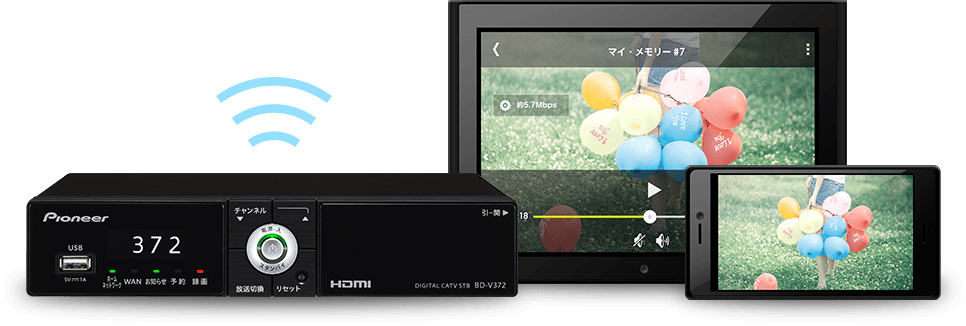DIGAで録画した番組をスマホへの持ち出し用番組へ変換する方法
こんにちは。株式会社デジオンのDiXiM PRです。
DIGAで録画した番組をAndroidやiPhoneなどのスマホへ持ち出すには、録画予約のときに「持ち出し番組の設定」をする必要がありますが、「持ち出し番組の設定」をせずに録画した番組でも、後から持ち出し用の番組に変換することができます。
録画予約時の「持ち出し番組の設定」については、【DiXiM】DIGAで録画した番組をスマホへ持ち出すときの録画予約方法 | DiXiMスタイルにまとめているので参考にしてください。
DIGAで録画した番組をAndroidやiPhone、iPadなどのスマホへ転送するには、録画した番組をスマホで再生するのに適した形に変換する必要があります。録画した番組は解像度やビットレートが大きく、そのままスマホに転送するとファイルサイズが大きくて容量を圧迫します。また、再生するときにカクついたり電池の消費が早くなったりします。
今回使用するDIGA DMR-BWT520は、ネットワーク経由での持ち出し用にVGA(640×480)サイズに変換することができます。また、2013年春に発売されたDIGA DMR-BWT750,650,550では、より高画質なサイズに変換できるようになっています。さらに、2013年秋に発売されたモデルからは、持ち出し用番組を作成しなくても持ち出せるようになっているようです。これらの新しいモデルについては機会があれば紹介したいと思います。
持ち出し番組の作成
今回は、DIGA DMR-BWT520で録画した番組を、「持ち出し番組の作成」でAndroidやiPhone,iPadなどのスマホへ持ち出せる番組を作成する方法を説明します。モデルによって持ち出し番組の作成方法が違ったり、そもそも必要なかったりしますので、参考程度にみていただければと思います。
動画を見ていただければわかりますが、以下のように設定します。
- DIGAのリモコンの「録画一覧」を押して、テレビの画面にDIGAで録画した番組の一覧を表示します。
- 持ち出し番組を作成したい番組を選んで、リモコンの緑のボタン「番組編集」を押します。
- メニューが表示されるので、「持ち出し番組の作成」を選びます。
- 「持ち出し番組の作成」の設定画面が表示されるので、「持ち出し方法」で「ネットワーク経由」に設定します。「かんたん転送の登録」はDiXiM for Androidの「DIGAかんたん転送」の機能を使う場合は「する」にしますが、ここではこの機能は使わないので「しない」にしています。
- 「開始方法」は、変換をいつ開始するかを選べます。「電源[切]後」または「すぐに」を選びます。「電源[切]後」を選ぶと、DIGAの電源を切った後に持ち出し番組の作成が開始されますが、「すぐに」を選ぶと、「作成する」ボタンを押したらすぐに持ち出し番組の作成が始まります。
- 「作成する」を押します。